
안녕하세요. 오늘은 티스토리 블로그를 처음 사용하게 되면 궁금한 점 중에 초기화면인 HOME페이지 설정하는 방법을 알아보겠습니다. 대부분의 블로그는 블로그 글내용에 중점을 두기 때문에 디자인이라든가 초기화면의 필요성에 대해서는 크게 신경을 안쓰는 상황입니다. 블로그에 들어오는 경우는 포털 사이트에서 검색어를 통해 링크를 클릭하여 들어와서 하나의 글을 보고 바로 나가는 경우가 대부분이라서 방문자가 블로그의 초기화면을 본다든가 다른 글을 검색한다든가 하는 추가적인 글보기를 하지 않게됩니다. 그래서 사이드바에 보기 쉽게 카테고리를 배치하거나 최근글 목록, 인기글 목록을 배치하면 관심을 끌 수도 있습니다. 블로그에서 초기화면의 필요성에 대해서는 혹자는 위에서 예를 든 것처럼 글 하나만 달랑 보고 나가는 방문자님..

초대합니다. 티스토리 초대장 + 남은 초대장 수 : 02 안녕하세요! 티스토리에 보금자리를 마련하시려는 여러분께 초대장을 배포해 드리려고 합니다. 나만의, 내 생각을, 내 기억을 담는 소중한 블로그를 만들고 싶다면 티스토리로 시작해보세요! 티스토리 블로그는 초대에 의해서만 가입이 가능합니다. 원하시는 분은 댓글에 E-mail 주소를 남겨주시면 초대장을 보내드립니다. 남겨주실 때에는 꼭 비밀댓글로 남겨주세요! 초대장을 보내드리고 바로 개설하시지 않으신 분들은 초대장을 회수할 수도 있으니 바로 개설해주세요! Yes 이런 분들께 드립니다! 1. 다른 블로그를 사용해보셨던 분 2. 이메일 주소가 정상적인 분 3. 블로그를 시작하려는 이유를 남겨주신 분! No 이런 분들께 드리지 않아요! 1. 이메일 주소가 의심..

포토샵의 패스와 브러시툴을 이용하면 패스의 궤적을 따라서 브러시가 그려집니다. 브러시의 모양은 자유롭게 만들수 있으며 각도는 브러시 설정패널에서 조절할 수 있습니다. 또한 글자는 패스로 만들어지기 때문에 타이프툴로 글자를 만들면 패스는 자동으로 그려집니다. 이 글자의 패스를 따라서 브러시가 나타나도록 하면 와이어프레임 효과의 글자를 만들 수 있습니다. 이번 글에서는 이러한 방법을 이용하여 3D 글자를 만든는 방법을 알아봅니다. 1000X500픽셀의 새문서를 만들고 타이프툴을 선택한 다음 폰트를 선택합니다. 폰트는 굵은 글자를 선택합니다. 색상을 선택하고 크기를 크게해서 글자를 만듭니다. 문자레이어를 우클릭해서 Create Work Path를 선택하면 글자 주위로 글자의 색상으로 인해 보이지는 않지만 패스..

레이어창에는 비슷한 역할을 하는 두가지 기능이 있습니다. 하나는 투명도이고 다른 하나는 채우기입니다. 이 두가지는 수치를 조정하면 똑같은 역할을 합니다. 하지만 차이가 나는 것은 레이어스타일을 적용할때입니다. 이번글은 이 두가지의 사용방법과 차이를 알아봅니다. 연습용 psd파일입니다. 두개의 같은 글자를 만들고 위 아래로 나란히 배치하였습니다. 레이어스타일의 그림자효과와 베벨효과를 주고 눈아이콘을 꺼서 적용을 잠시 보류했습니다. 투명도나 채우기의 수치를 변경하는 가장 보편적인 방법은 누구나 할 수 있는 수치의 우측에서 좌측으로 클릭드래그해서 블럭설정한 다음 수치를 입력하고 엔터치는 방법입니다. 워드나 모든 프로그램의 기본적인 글자 수정방법입니다. 좀더 간편한 블럭설정 방법은 글자 Opacity를 더블클릭..

개인용 무료이고 총 2종의 폰트입니다.

개인용 무료로 2종의 폰트입니다.

개인용 무료입니다.

어도비 포토샵의 별도 설치 필터인 픽셀 벤더를 소개합니다. 이 필터는 하나가 아니라 13개이므로 필터갤러리라고 해야되겠습니다. 이 필터는 이름이 의미하듯이 픽셀을 구부리는 효과를 주로 갖고 있습니다. 포토샵 CS5버전을 위해 개발되었고 CS5.1까지 되지만 CS4버전은 별도로 개발하여 다운로드가 가능합니다. 우선 다운로드하여 설치하는 방법은 다음과 같습니다. 이곳 을 클릭하면 CS5버전과 CS5.1버전을 다운 받을 수 있는 사이트로 이동합니다. CS4버전을 받을 수 있는 링크도 있습니다. 1의 체크박스에 체크하면 2부분이 늘어나서 다운 받을 수 있는 링크가 열립니다. 체크하는 내용은 포토샵 CS5 픽셀벤더 플러그인의 라이센스 조건을 읽고 동의한다는 내용입니다. 금색과 초록색 글자의 링크를 클릭하면 내용을..

사람의 얼굴에 바위나 페인트가 벗겨진 텍스쳐를 적용하는 방법을 알아봅니다. 두가이 이미지를 혼합시키는 방법에는 레이어창에서 블렌드 모드를 이용합니다. 어두운 이미지는 블렌드모드의 곱하기(Multiply)를 적용하면 마치 텍스쳐가 원래 이미지에 있는 것처럼 잘 혼합이 됩니다. 이 글에서 사용될 이미지입니다. 사람 이미지를 포토샵에 열고 메뉴에서 파일-불러오기(Place)를 선택하여 텍스쳐 파일을 불러옵니다. 메뉴에서 편집-변형(Transform)-수직으로 뒤집기(Flip Vertical)을 선택하면 텍스쳐 이미지가 상하가 바뀝니다. 블렌드모드를 Multiply로 바꿔주고 Ctrl+T키를 눌러 자유변형툴이 나오면 Shift+Alt키를 누르고 모서리의 조절점을 클릭드래그해서 축소하고 내부를 클릭드래그하여 텍스..

개인용 무료입니다.

개인용 무료폰트이고 2종입니다.

사진 이미지 사이트인 야후의 플리커(Flickr)닷컴에는 아주 양호한 이미지들이 많습니다. 특히 텍스쳐는 디자인에 많이 사용되는데 상업용으로는 제한이 되어있는 게 많죠. 가죽텍스쳐를 구하다가 발견한 Webtreats사이트 에서 27개의 텍스쳐를 다운 받았습니다. 상업용으로 사용은 안되지만 저작권자의 허락을 받으면 가능하다고 합니다. Creative Commons License 2.0 에 의거 재배포가 가능하여 올립니다. 27개지만 해당 사이트에 방문하면 아주 많은 텍스쳐가 있습니다. 고해상도라서 용량이 큽니다.
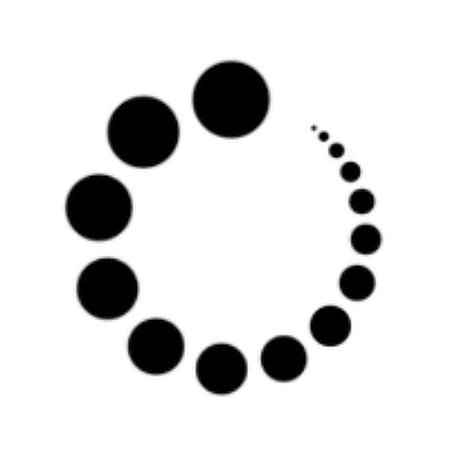
구글 검색을 하다보면 로딩아이콘이 있는데 잠깐 나왔다 사라져서 동그란 것인지 네모난 것인지는 잘 안보이지만 이러한 로딩아이콘을 만드는 방법을 알아봅니다. 이전 글과 애니메이션 하는 방법은 같으나 이미지를 만드는 방법은 다릅니다. 셰이프툴과 브러시툴을 이용하면 원형 패스를 만들고 패스위에 브러시를 적용할 수 있습니다. 하지만 일정한 크기로 줄어드는 브러시를 만드는 방법은 쉽지 않죠. 이것을 간단하게 가능하게 하는 것이 브러시 설정패널에서 Shape Dynamics의 Fade기능입니다. 위와 같은 로딩아이콘을 동그란 모양과 네모, 오각형 모양등 다양한 모양의 점으로 만들고 원형, 다각형 애니메이션 Gif를 방법을 알아봅니다. 500X500픽셀의 새문서를 만들고 셰이프툴중 원형툴을 선택하고 옵션바에서 패스를 ..














